Oriģinālu, kas lielāki par planšeti, skenēšana (Attēla apvienošana)
Varat skenēt par planšeti lielāka objekta kreiso un labo pusi un kombinēt tās atpakaļ vienā attēlā. Tiek atbalstīti objekti, kas ir pat divreiz lielāki par planšeti.
 Piezīme
Piezīme
- Turpmāk izskaidrots, kā skenēt objektu, kam jāparādās kreisajā pusē.
-
Lai norādītu objekta veidu, izšķirtspēju un PDF iestatījumus, noklikšķiniet uz
 Iestatījumi... (Settings...) un pēc tam dialoglodziņā Iestatījumi (skenēšana no datora) iestatiet katru objektu.
Iestatījumi... (Settings...) un pēc tam dialoglodziņā Iestatījumi (skenēšana no datora) iestatiet katru objektu. Piezīme
Piezīme- Kad dialoglodziņā Iestatījumi (Skenēt un apvienot) (Settings (Scan and Stitch)) ir veikti iestatījumi, no nākamās reizes varat skenēt, izmantojot tos pašus iestatījumus.
- Dialoglodziņā Iestatījumi (Skenēt un apvienot) (Settings (Scan and Stitch)) iestatiet attēla apstrādes iestatījumus, piemēram, caurspīdīguma samazināšanu un muarē efekta samazināšanu, iestatiet vietu skenēto attēlu saglabāšanai un veiciet citus nepieciešamos iestatījumus.
Kad iestatīšana ir pabeigta, noklikšķiniet uz Labi (OK).
-
IJ Scan Utility galvenajā ekrānā noklikšķiniet uz
 Apvienot (Stitch).
Apvienot (Stitch).Tiek parādīts logs Attēla apvienošana (Image Stitch).
-
Sadaļā Atlasīt izvades lielumu (Select Output Size) atlasiet izvades izmērus atbilstoši papīra izmēriem.
- Atlasīt izvades lielumu (Select Output Size)
-
- B4 (B5 x 2)
- Atsevišķi skenē B4 izmēra objekta kreiso un labo pusi.
- A3 (A4 x 2)
- Atsevišķi skenē A3 izmēra objekta kreiso un labo pusi.
- 11 x 17 (Letter x 2)
- Atsevišķi skenē par Letter izmēru divreiz lielāka objekta kreiso un labo pusi.
- Visa planšete x 2 (Full Platen x 2)
- Atsevišķi skenē par planšeti divreiz lielāka objekta kreiso un labo pusi.
 Piezīme
Piezīme- Parādītie elementi atšķiras atkarībā no atlasītā avota un skata.
-
Pārliecinieties, vai iestatījumam Skenēšanas virziens (Scan Direction) ir atlasīta opcija Skenēt no kreisās puses (Scan from Left).
-
Novietojiet ekrāna (1) kreisajā pusē parādāmo objektu uz planšetes ar virspusi uz leju.
Izlīdziniet objekta augšējo stūri pret planšetes stūri ar bultiņu (līdzināšanas atzīme).
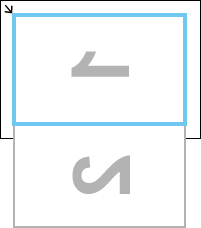
-
Noklikšķiniet uz Sākt 1. attēla skenēšanu (Start Scanning Image 1).
Pirmais objekts tiek skenēts un parādīts 1 ekrānā.
 Piezīme
Piezīme- Noklikšķiniet uz Atcelt (Cancel), lai atceltu skenēšanu.
-
Pagrieziet objektu par 180 grādiem un pēc tam izlīdziniet ekrāna labajā pusē attēlojamās puses apakšējo stūri (2) pret planšetes stūri ar bultiņu (līdzināšanas atzīmi).
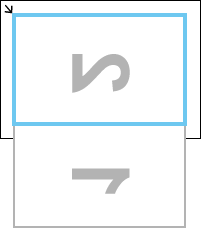
-
Noklikšķiniet uz Sākt 2. attēla skenēšanu (Start Scanning Image 2).
Otrais objekts tiek skenēts un parādīts 2 ekrānā.
 Piezīme
Piezīme- Noklikšķiniet uz Atcelt (Cancel), lai atceltu skenēšanu.
-
Pielāgojiet skenētos attēlus pēc nepieciešamības.
Izmantojiet
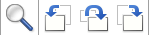 (rīkjosla), lai pagrieztu vai tuvinātu/tālinātu attēlus, vai tos vilktu, lai pielāgotu pozīcijas.
(rīkjosla), lai pagrieztu vai tuvinātu/tālinātu attēlus, vai tos vilktu, lai pielāgotu pozīcijas. Piezīme
Piezīme-
Atzīmējiet izvēles rūtiņu Pielāgot apgriešanas rāmjus (Adjust cropping frames), lai norādītu saglabājamo apgabalu.
- Lai vēlreiz skenētu objektu, atlasiet attēlu priekšskatījuma apgabalā vai sīktēlu ekrāna augšpusē, pēc tam noklikšķiniet uz
 (Dzēst). Atlasītais attēls tiek dzēsts, sniedzot iespēju skenēt objektu vēlreiz.
(Dzēst). Atlasītais attēls tiek dzēsts, sniedzot iespēju skenēt objektu vēlreiz.
-
-
Noklikšķiniet uz Saglabāt (Save).
Kombinētais attēls tiek saglabāts.

